
随着办公自动化程度的不断提高,微软PowerPoint作为最常用的演示制作软件之一,已经深入到中国各类企业、学校以及个人用户的日常工作和学习生活中。特别是在制作富有感染力的PPT演示时,背景音乐的添加成为提升整体效果的重要手段。然而,许多使用PowerPoint 2003版本的用户在设置背景音乐时常常遇到“音乐无法一直播放”的问题。本文将围绕“ppt2003背景音乐怎么一直播放”这一主题,详细介绍背景音乐的设置技巧和注意事项,帮助用户实现音乐的连续播放效果。
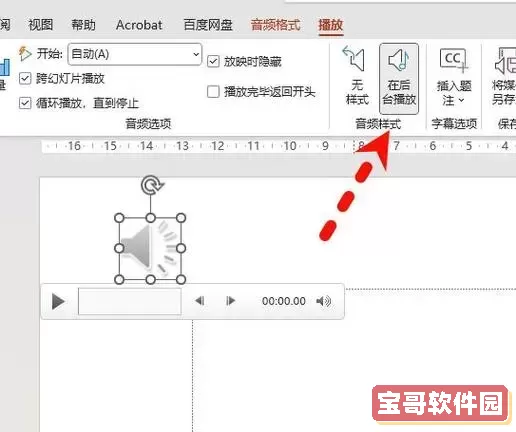
一、PowerPoint 2003背景音乐播放的基本原理
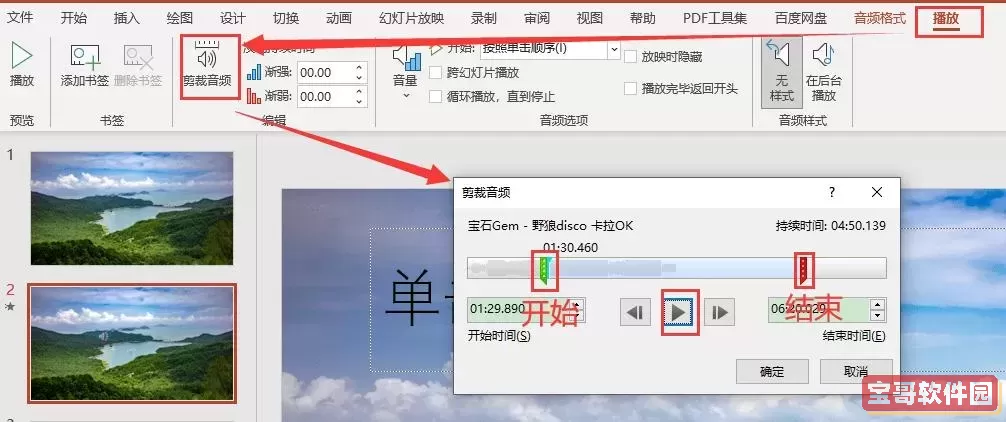
PowerPoint 2003的背景音乐播放依赖于插入的音频对象在幻灯片切换时持续播放。默认情况下,插入的音乐文件通常只在当前幻灯片播放,切换到下一张幻灯片后音乐会停止。因此,如果需要实现背景音乐贯穿整个PPT演示过程,需要对音乐的播放方式做特殊设置。
二、PPT2003背景音乐一直播放的具体操作步骤
1. 插入音乐文件
首先,在PPT中点击菜单栏的“插入”->“影片和声音”->“从文件......”,选择需要的音乐文件(建议使用WAV格式,兼容性较好),插入到第一张幻灯片。
2. 设置音乐自动播放
在插入音乐后,PPT会弹出一个对话框询问如何播放音乐,选择“自动播放”,这样幻灯片放映时,音乐可以自动启动。
3. 设置音乐跨幻灯片播放
选中音乐图标后,点击鼠标右键,选择“自定义动画”。在右侧的“自定义动画”任务窗格中,找到已添加的音乐播放动作,点击右侧的下拉箭头,选择“效果选项”。
在“效果”标签页中,有“停止播放”选项,默认是“在当前幻灯片结束时”,将其修改为“在幻灯片放映结束时停止”。这样音乐就能在整个PPT播放过程中一直持续。
4. 设置播放隐藏音乐图标
为避免音乐图标在幻灯片中影响美观,可在动画窗格中,选择音乐播放动作,再点击“效果选项”->“大小和位置”或“效果”标签页,勾选“播放时隐藏声音图标”选项,确保音乐正常播放但不显示图标。
三、注意事项
1. 音频格式选择
PowerPoint 2003对音频格式支持相对有限,WAV格式兼容性最高。如果插入MP3或其他格式,可能会出现播放问题。建议将音乐文件转换为WAV格式,再进行导入。
2. 音频文件的保存位置
为了确保背景音乐正常播放,尤其是转移PPT文件或在其他电脑上播放时,必须保证音频文件与PPT保持相对路径不变,或者选择将音频嵌入PPT。否则,播放时可能出现找不到音频文件的情况。
3. 幻灯片的切换方式
建议采用自动切换或手动切换幻灯片,避免因过快切换导致音乐播放断裂。同时,在设置背景音乐时,保证幻灯片放映模式为“从头开始”或“当前幻灯片开始”中的全屏放映,确保效果最佳。
4. 兼容性与版本问题
PowerPoint 2003作为较老版本的软件,在新操作系统或新版本Office环境下兼容性有限。如果条件允许,建议升级至Office 2010及以上版本,这些版本对多媒体功能支持更为完善,设置背景音乐更加直观方便。
四、实用技巧与总结
1. 背景音乐循环播放
如果需要背景音乐循环播放,可在“效果选项”的“效果”标签页,勾选“重复播放直到停止”选项,实现音乐在幻灯片放映期间无限循环。
2. 控制音乐音量
可以在播放音乐之前,使用音频编辑工具调整音量,避免音乐声音过大或过小影响演示效果。
3. 结合幻灯片内容选曲
选择与PPT主题紧密相关、节奏感适中的背景音乐,有助于提升观众的注意力和情绪共鸣。
总之,PowerPoint 2003背景音乐实现一直播放的关键就在于正确插入音频文件,设置音乐自动播放,并调整播放效果选项中的停止时间为“幻灯片放映结束时”。通过以上操作步骤,相信广大中国地区的PPT制作用户能够顺利实现满意的背景音乐播放效果,提升演示品质和感染力。